这篇教程朋友们用AE打造夕阳红,教程难度一般。适合初学者。先看看效果截图:

制作步骤如下:
第一步
首先打开After Effects,按照下图的设置,创建一个新的合成。(图01)
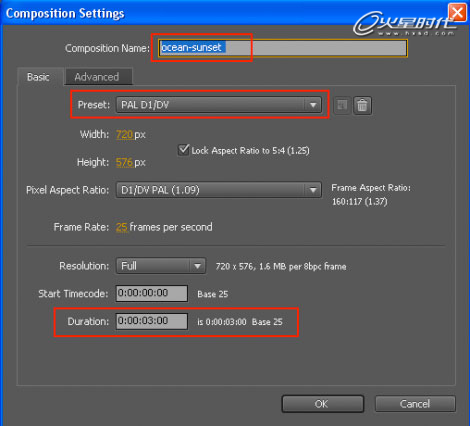
图01
第二步
接下来开始制作海洋层,按照合成大小添加一个黑色的固态层。(图02)
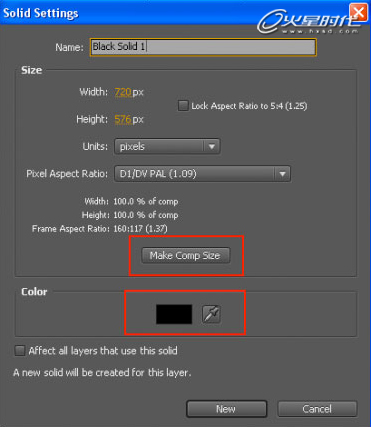
图02
第三步
命名为water并打开3D图层,然后改变下列大小,方向参数,并把Ambient改为25%。(图03)
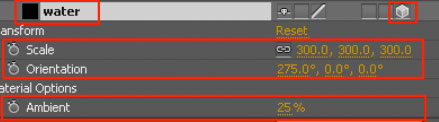
图03
第四步
按照下列参数添加Ramp效果。(图04)
Start color:255,170,75
End color:200,100,25
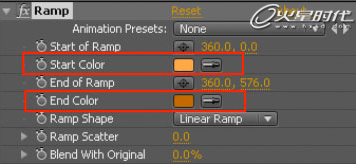
图04
第十一步
按照下列参数添加fractal noise效果,并将模式改为混合。(图11)
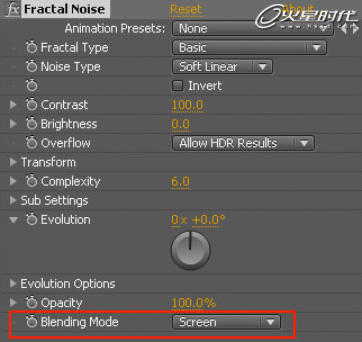
图11第十二步
再添加一个黑色的固态层,命名为sun,并按照下列参数添加fill效果。(图12)
Color: 255, 150, 0
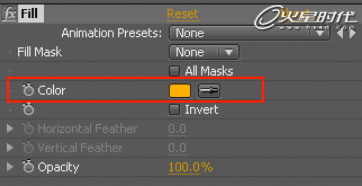
图12
第十三步
在sun层做一个圆形遮罩。(图13)
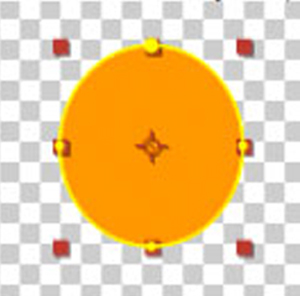
图13
第十四步
打开羽化属性将参数修改为10。(图14)

图14
第十五步
调整遮罩的位置。(图15)

图15
第十六步
添加光照效果1(Ctrl+Alt+Shift+L),命名为light 1。(图16)
Color: 255, 150, 50
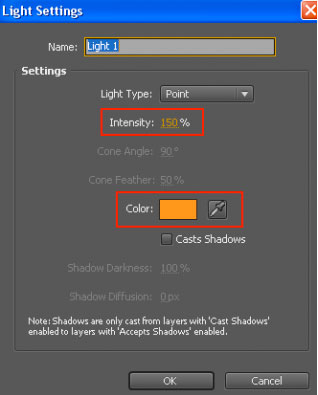
图16
第十七步
改变光照1的位置到350 150 150(图17)

图17
第十八步
添加光照效果2(Ctrl+Alt+Shift+L),命名为light 2。(图18)
Color: 255, 150, 50
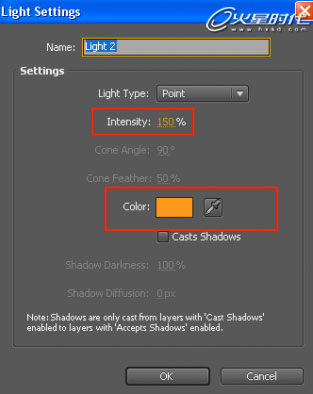
图18
第十九步
改变光照2的位置到350 150 750(图19)

图19
第二十步
添加光照效果3(Ctrl+Alt+Shift+L),命名为light 3。(图20)
Color: 255, 150, 50
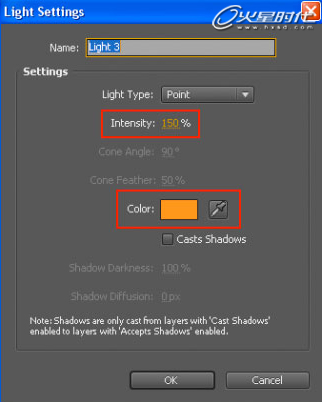
图20
第二十一步
改变光照3的位置到350 750 750(图21)

图21
第二十二步
添加光照效果4(Ctrl+Alt+Shift+L),命名为light 4。(图22)
Color: 75, 25, 0
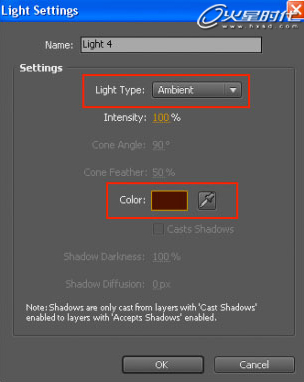
图22
第二十三步
到这里效果就完成了,现在看一下各层在时间线上的位置和最终效果吧。(图23、24)
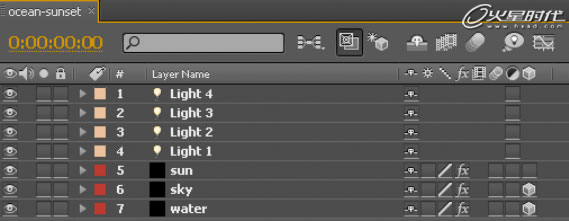
图23

图24
注:更多精彩教程请关注管理资源吧电脑教程栏目